Así puedes dejar de ser administrador de un grupo de WhatsApp
¿Estás harto/a de estar administrando un grupo de WhatsApp? Pues te contamos cómo elegir a otro administrador.
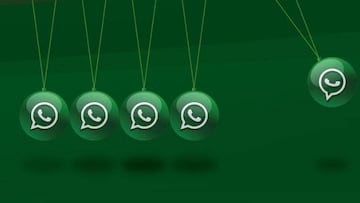
Estrenado en enero de 2010, y comprado por Facebook en febrero de 2014 por casi 20.000 millones de dólares, WhatsApp Messenger ha conseguido pasar de una app creada por dos ex-empleados de Yahoo que se 'crasheaba' constantemente en sus inicios a convertirse en la reina de la mensajería móvil, con más de 1.500 millones de usuarios al mes en todo el mundo que han hecho que rivales como Telegram no tengan nada que hacer para derrocar a la reina -excepto si se cae WhatsApp, que todo cristo acude a Telegram en 0,2 segundos . Y como todas las redes sociales, esta app tiene muchas funciones básicas que debemos conocer, como por ejemplo darnos de baja de administrar un grupo.
Cómo cambiar el administrador de un grupo
La idea de crear grupos cerrados de contactos para que más de dos usuarios pudiesen hablar ha resultado ser uno de los mayores aciertos que ha tenido WhatsApp, y es normal que un usuario esté en al menos uno o dos grupos, por ejemplo uno de la familia y otro con los amigos más cercanos, o si trabaja en una redacción o en grupo, un chat de trabajo con los compañeros.
En los chats de grupo hay una sencilla jerarquía, dividiéndose en Administradores y Participantes. Lo bueno de ser administrador es que se tiene el control de a quien admitir o a quien expulsar, cambiar el nombre del grupo o modificar la imagen de perfil. Pero si queremos dejar de serlos y que otro coja el relevo, nada más fácil.
Cualquiera de los administradores de un grupo puede convertir a otro participante en un administrador, y darle el control si quiere delegar tareas o si sencillamente quiere ser sólo un participante. No hay límite en el número de administradores que puede tener un grupo, pero mejor que sean uno o dos si no queremos ver cada día una foto de perfil y un nombre del grupo distintos. Para designar a un participante como un admin, haz lo siguiente:
Paso 1
Noticias relacionadas
Abre el Chat de grupo y pulsa sobre la cabecera de este para ir a la pantalla que tiene los datos del grupo, como los participantes que lo componen. Aquí podemos añadir nuevos contactos al grupo, cambiar el nombre y visualizar todos los participantes que lo componen
Paso 2
Tras escoger quién de los presentes será el nuevo administrador, basta con realizar una pulsación prolongada sobre el contacto hasta que aparezca una ventana Pop-up con varias opciones como enviarle un mensaje, eliminarlo o la que nos interesa: hacerle administrador del grupo. Le damos a esa y ya está. Ahora podemos tenerlo como admin junto a nosotros o dejarlo a él y retirarnos a ser sólo participante.

